Анимированные GIF-файлы стали популярным способом обмена контентом в социальных сетях, приложениях для обмена сообщениями и веб-сайтах. Это короткие, зацикленные анимации, которые могут передать сообщение или эмоцию за считанные секунды. В этой статье мы покажем вам, как сделать анимированный GIF простой способ с помощью Mango Animation Maker.
Начните легко создавать потрясающие анимационные видео и GIF-файлы
How to Make an Animated GIF With Ease?
Необходимое время: 5 минут
Чтобы создать анимированный GIF с помощью Mango AM, выполните следующие шесть простых шагов:
- Создать новый проект
Когда вы впервые открываете Mango Animation Maker, вам будет предложено создать новый проект. Вы можете выбрать из множества типов проектов, и для этого урока мы создадим GIF.
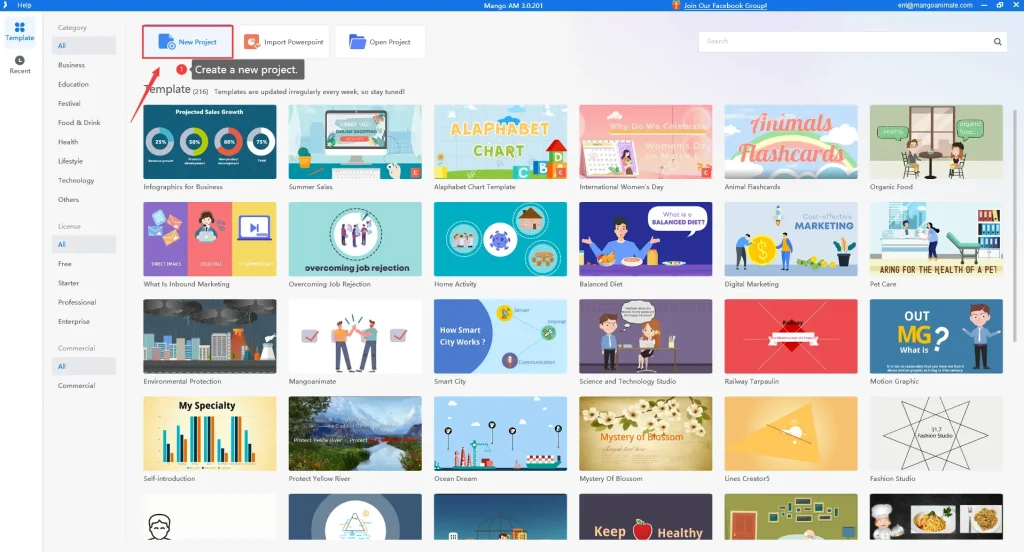
- Выберите размер холста и цвет фона
После создания нового проекта вам нужно будет выбрать размер холста и цвет фона для вашего GIF. Mango Animation Maker предлагает на выбор различные размеры холста, или вы можете создать свой собственный размер. Вы также можете выбрать из ряда фоновых цветов или импортировать собственное изображение в качестве фона.
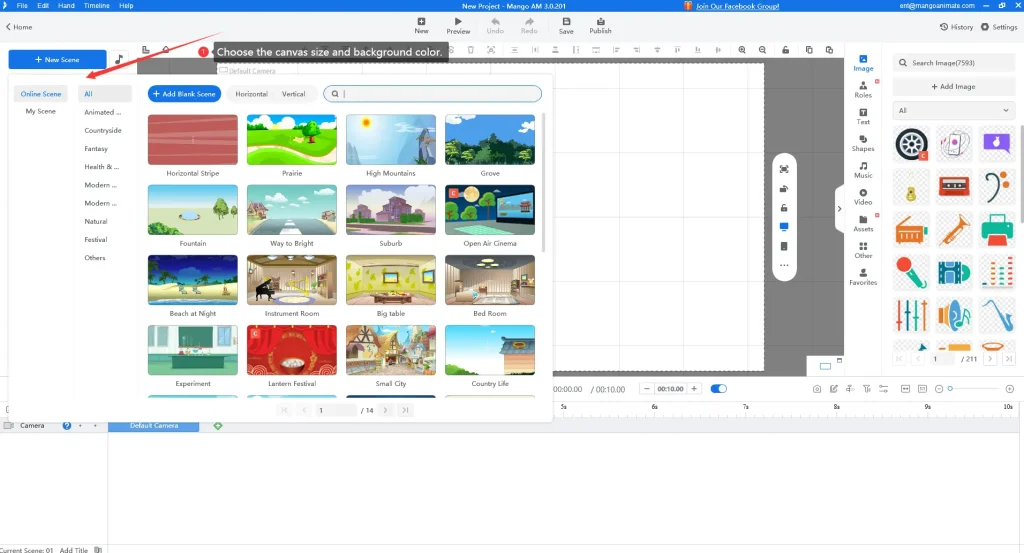
- Добавьте элементы
Далее вам нужно будет добавить элементы, которые вы хотите анимировать, на холст. Mango Animation Maker предлагает широкий спектр готовых персонажей, объектов и фонов, которые вы можете использовать, или вы можете импортировать свои собственные изображения и видео. Вы также можете добавлять текст и формы в свою анимацию.
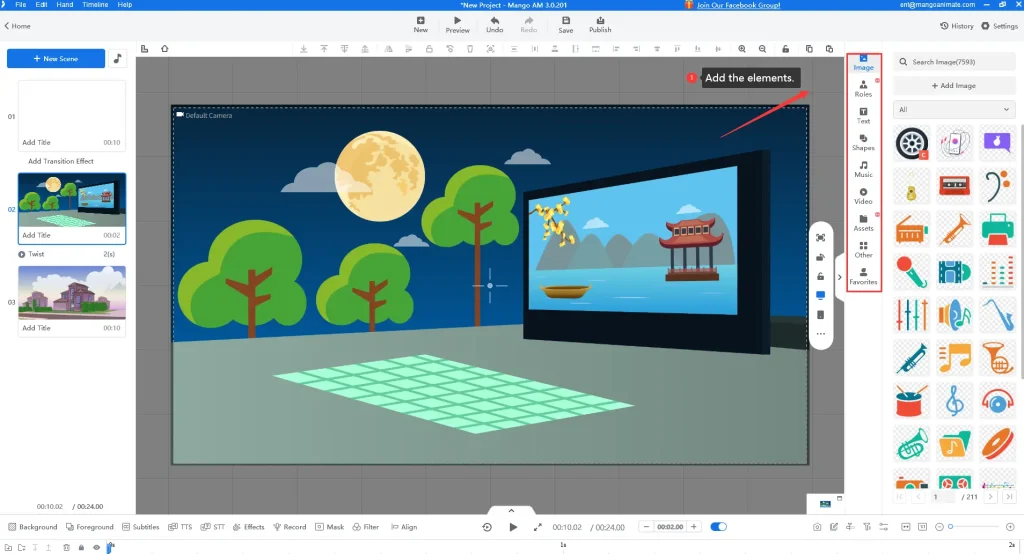
- Используйте функцию временной шкалы
После добавления элементов на холст вы можете использовать функцию временной шкалы, чтобы задать длительность и время анимации каждого элемента. Временная шкала позволяет вам контролировать, когда каждый элемент появляется и исчезает, а также скорость и направление его движения.
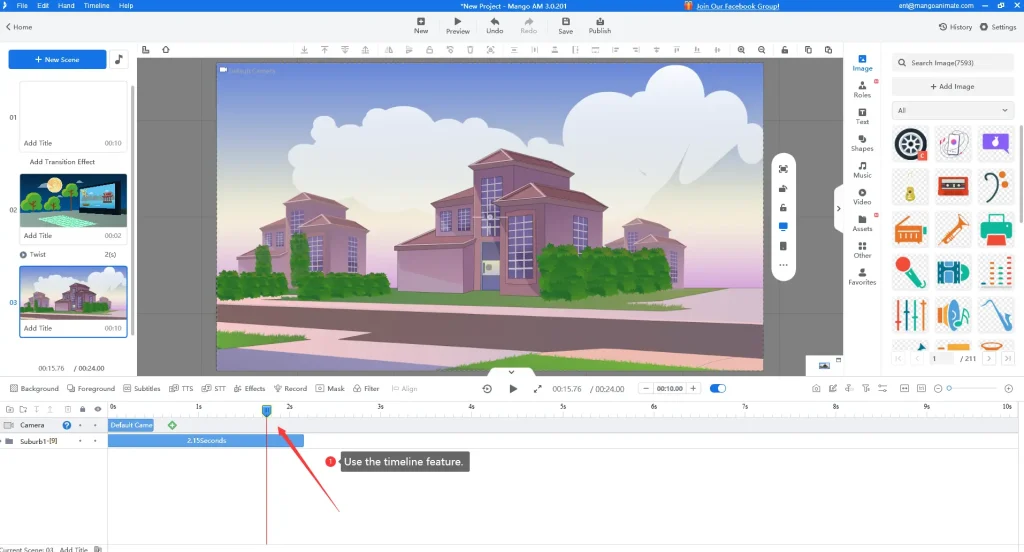
- Предварительный просмотр анимации
Перед экспортом анимации в формате GIF рекомендуется предварительно просмотреть ее, чтобы убедиться, что она выглядит так, как вы хотите. Mango Animation Maker позволяет предварительно просматривать анимацию в режиме реального времени, чтобы вы могли внести необходимые изменения перед экспортом.
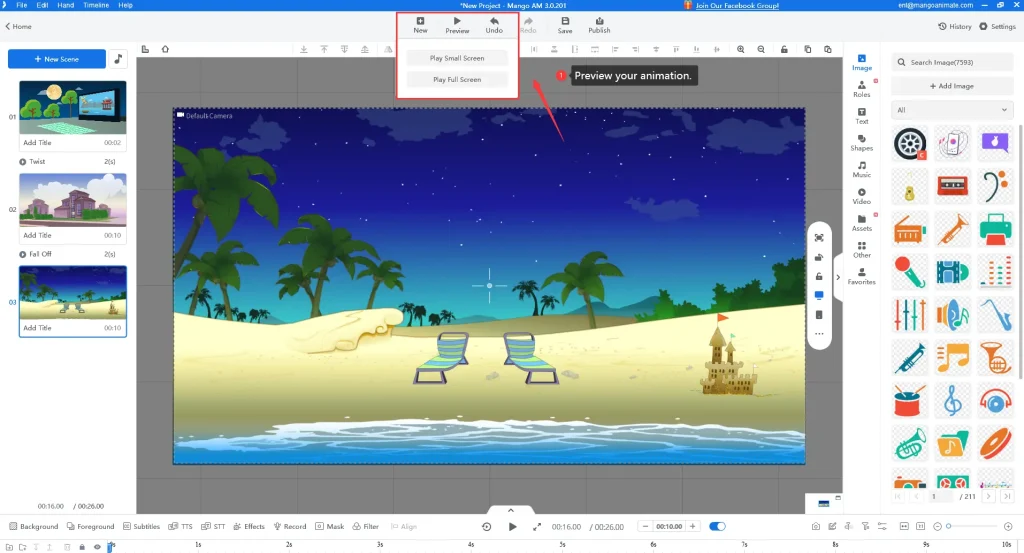
- Экспортируйте свою анимацию
Наконец, вы можете экспортировать свою анимацию в виде файла GIF. Mango Animation Maker позволяет вам выбирать размер и качество вашего GIF, а также количество циклов и цвет фона. После экспорта вашего GIF вы можете поделиться им в социальных сетях, приложениях для обмена сообщениями или на своем веб-сайте.
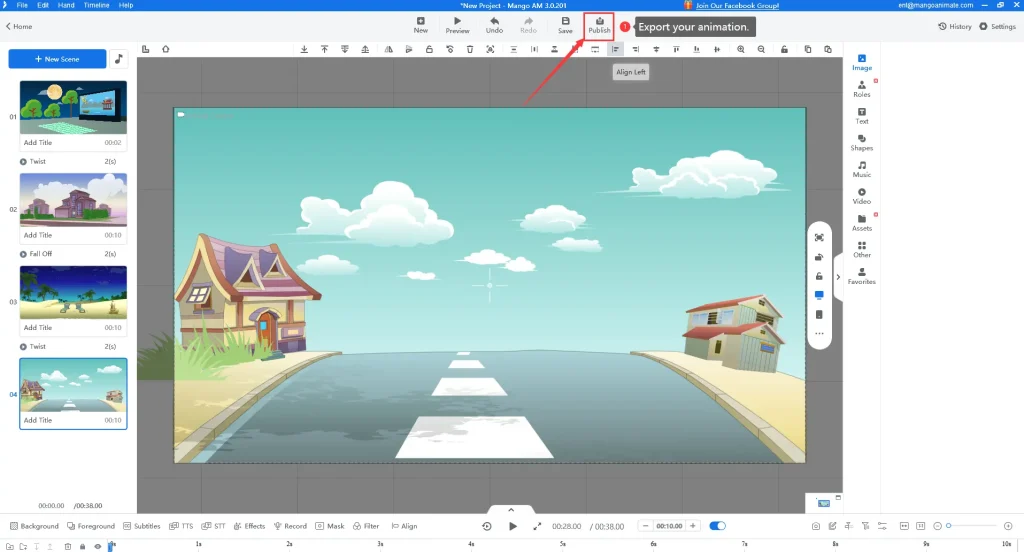
Tips for Making an Animated GIF
- Будьте кратки и понятны: Анимированные GIF-файлы должны быть быстрыми и удобными для просмотра, поэтому не допускайте, чтобы длительность анимации превышала 10 секунд.
- Используйте высококачественные изображения и видео: Чем лучше качество исходного материала, тем лучше будет выглядеть ваш анимированный GIF.
- Используйте контрастные цвета: Это сделает вашу анимацию более заметной и привлекающей внимание.
- Добавьте текст или подписи: Это может помочь донести ваше сообщение или добавить контекст к вашей анимации.
Animation Software to Make an Animated GIF – Mango AM
Mango Animation Maker — это мощное программное обеспечение для анимации, которое позволяет пользователям с легкостью создавать профессионально выглядящие анимированные GIF-файлы. Это программное обеспечение разработано так, чтобы быть удобным для пользователя, что делает его доступным как для новичков, так и для профессионалов. Возможности Mango Animation Maker:
- Готовые шаблоны: Mango Animation Maker поставляется с широким спектром готовых шаблонов, из которых пользователи могут выбирать. Эти шаблоны разработаны для того, чтобы сделать процесс анимации проще и быстрее. Пользователи могут выбрать шаблон, который соответствует их потребностям, и настроить его по своему вкусу.
- Персонажи и объекты: Программное обеспечение для анимации также включает библиотеку персонажей и объектов, которые пользователи могут использовать для создания своих анимированных GIF-файлов. Эти персонажи и объекты полностью настраиваемы, что позволяет пользователям изменять их внешний вид, размер и положение.
- Редактирование временной шкалы: Mango AM включает функцию редактирования временной шкалы, которая позволяет пользователям контролировать время и продолжительность каждого элемента в их анимации. Эта функция позволяет легко создавать сложные анимации с несколькими элементами.
- Анимация по ключевым кадрам: Этот анимационный мейкер также включает функцию анимации по ключевым кадрам, которая позволяет пользователям создавать плавные и текучие анимации. Анимация по ключевым кадрам включает установку ключевых точек в анимации и позволяет программному обеспечению заполнять пробелы между ними.
- Параметры экспорта: Программное обеспечение для анимированного видео позволяет пользователям экспортировать анимированные GIF-файлы в различные форматы, включая GIF, MP4 и AVI. Это позволяет легко делиться анимацией в социальных сетях, приложениях для обмена сообщениями и веб-сайтах.
Conclusion
Создание анимированного GIF-файла не обязательно должно быть сложным или отнимать много времени. С помощью Mango Animation Maker вы можете создавать профессионально выглядящие анимации за считанные минуты. Следуйте нашим пошаговым инструкциям и советам, чтобы создавать собственные анимированные GIF-файлы, которые обязательно произведут впечатление. Независимо от того, используете ли вы их для социальных сетей, приложений для обмена сообщениями или своего веб-сайта, анимированные GIF-файлы — это веселый и увлекательный способ поделиться контентом с вашей аудиторией.
Начните легко создавать потрясающие анимационные видео и GIF-файлы